Overzicht 'nieuwe' e-mail functionaliteiten
In dit document staat een overzicht van de e-mailfunctionaliteit die beschikbaar is gekomen per september 2023. De oude mailfunctionaliteit is nog steeds in het hoofdmenu beschikbaar onder de titel 'E-mail (oud)'
Instellen standaard e-mail box per gebruiker
Let op: deze instelling geldt alleen voor aanmaken van nieuwe e-mail, bij “beantwoorden” van e-mail pakt hij standaard het adres waarnaar verstuurd is.
Je kan voor jezelf een standaard e-mail box instellen die je het meest gebruikt. Bij het opzetten van een nieuwe mail komt deze dan standaard naar voren bij het “van” adres.
Ga hiervoor naar instellingen > gebruikers
Dubbelklik op je account en kies bij “mailbox” een standaard afzender e-mail en klik op opslaan
Contacten koppelen
Er zijn 2 manieren om contacten te koppelen aan een e-mail.
“Contacten” en “Eenmalig te koppelen contacten”.
Als je een contact toevoegt, wordt ook automatisch het afzender e-mailadres gekoppeld bij dit contact en vermeld bij “emailadressen” (tenzij onder instellingen > mailboxen > mailbox instellingen is ingesteld dat dit niet moet gebeuren voor deze mailbox of dit domein).
Als je kiest voor “eenmalig te koppelen contacten” kiest wordt alleen specifiek deze e-mail aan het contact gekoppeld en geen e-mailadres.
Status emails
De status van een mailtje zie je in het overzicht d.m.v. icoontjes
Afbeelding knippen/plakken in de e-mail.
Je kan een afbeelding kopieren (control – c of in windows verkenner rechts klikken op afbeelding en kiezen kopieren) en vervolgens plakken in een e-mail om hem direct zichtbaar te maken.
Filters
In de bovenste balk kun je filterkenmerken invullen. Je krijgt een waarschuwing wanneer er filters actief zijn klik op het refresh icoontje om de filters te annuleren.
E-mail fullscreen openen
Je kan een e-mail full screen openen door middel van het pop-up icoontje.
Na openen van de e-mail kan je de details van de e-mail aanpassen door rechtsboven het potloodje te klikken.
Directe link naar e-mail ophalen.
Je kan een directe link naar een e-mail ophalen om bijvoorbeeld te delen met een collega die ook econobis gebruikt. Dit doe je door na het openen van de e-mail in fullscreen op het “kopieer icoontje” te klikken.
Vervolgens kan je deze gekopieerde link door middel van ctrl – v of rechts klikken dan kiezen voor optie “plakken” in een tekstveld zetten.
Opmerking veld (intern)
Je kan een opmerking bij een e-mail plaatsen die je collega’s die ook toegang hebben tot deze mailbox kunnen zien.
De opmerking wordt niet extern getoond of meegestuurd in de mail bij verzenden.
Het opmerking veld is aan te passen door een e-mail in fullscreen te openen en vervolgens op het “bewerken” icoontje te klikken.
Let op: bij latere antwoordmails is de opmerking ook niet te zien. De opmerking wordt specifiek alleen bij dit mailtje getoond. (Het opmerking veld wordt in het pop-up venster van een e-mail onderaan getoond voor bewerking)
Concept e-mails automatisch opgeslagen
Tijdens het aanmaken van een nieuwe e-mail of antwoorden op een e-mail wordt direct en automatisch een concept opgeslagen. Mocht je dus verbinding verliezen of per ongeluk je browser sluiten kan je de concept e-mail altijd terugvinden bij E-mail > Concepten.

Als je tijdens het aanmaken of antwoorden het automatisch aangemaakte concept wilt verwijderen, klik dan op Concept verwijderen linksonder in het scherm.
Als je het Concept niet actief verwijdert en een e-mail afsluit of de verbinding verliest, dan wordt dus automatisch een concept opgeslagen.
E-mails in Bulk aanpassen
(verwijderen / status aanpassen / verantwoordelijke toewijzen)
- Klik op het selectie icoontje linksboven in het scherm: 
- Selecteer alle mails die je wilt verwijderen en/of aanpassen
- Klik vervolgens op het potloodje om de mail te wijzigen(verantwoordelijke aanpassen en/of status aanpassen) of op het prullenbakje om ze te verwijderen.
Standaard opmaak e-mail lettertype, letterkleur en lettergrootte voor gehele Econobis omgeving
Je kan een standaard opmaak voor alle e-mails in Econobis instellen, deze optie vind je bij Instellingen > Coöperatie (je moet de gebruikersrol key user coöperatie beheerder hebben om deze optie te zien).
Hier kan deze gegevens instellen:
Mailgun logs van verzonden e-mail checken
Deze optie vind je in het linker menu bij logs > mailgun logs
Met deze functie kan je controleren of e-mail goed is aangekomen bij het domein van de ontvanger.
Let op: deze Log wordt elke nacht bijgewerkt, haal handmatig de meest recente lijst op door op de ververs knop linksboven te klikken.
Mailgun Bounce lijst en Complaint lijst bekijken en bewerken
Deze optie vind je in het linker menu bij instellingen > mailgun domeinen > dubbelklik een mailgun domein (mits je als gebruiker de rol "beheerder mailgun domeinen" heb aan staan)
Met deze functie kan je controleren of e-mail al van tevoren wordt geblokkeerd bij versturen om jouw reputatie als e-mail verstuurder te beschermen
Je moet de gebruikersrol beheerder mailgun domeinen hebben om deze optie te zien.
Let op: Verwijder een e-mailadres alleen uit deze lijst als je hebt gecontroleerd dat het mailadres klopt en bestaat (vaak staan hier verkeerd getypte mailadressen).
Onderaan deze pagina vind je ook de “Klaag lijst” oftewel “Complains list” Dit zijn e-mailadressen waarvan de eigenaar heeft aangeklikt dat deze mail “Spam” bevat en dus “Ongewenst” is. Wij raden aan alleen mensen van deze lijst te verwijderen nadat je hun hebt gecontacteerd en gevraagd jouw mail aan te merken als “dit is geen spam”.



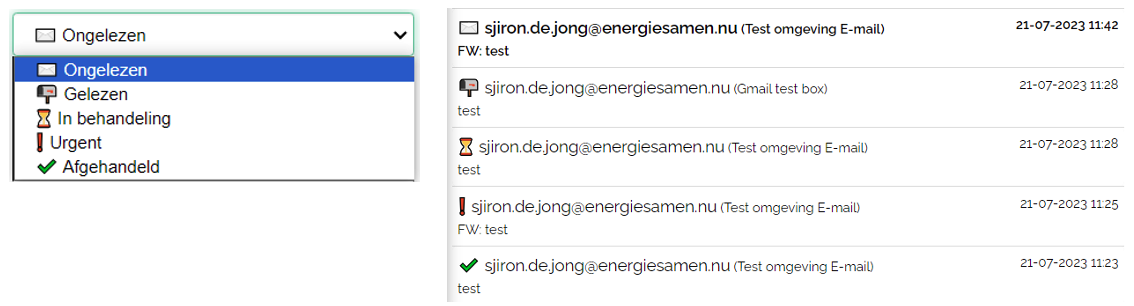
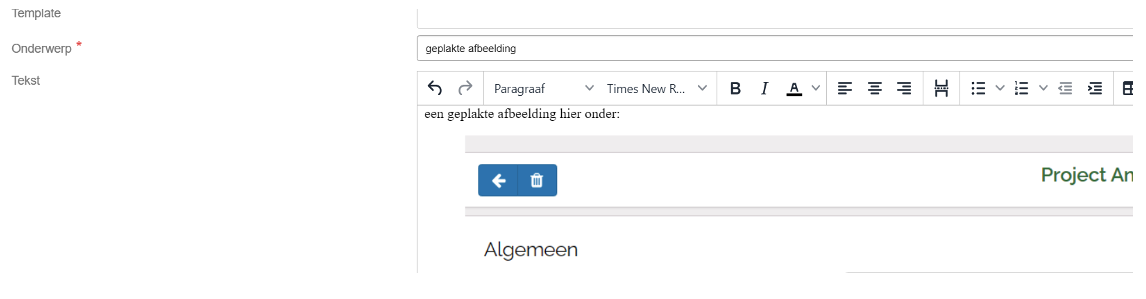
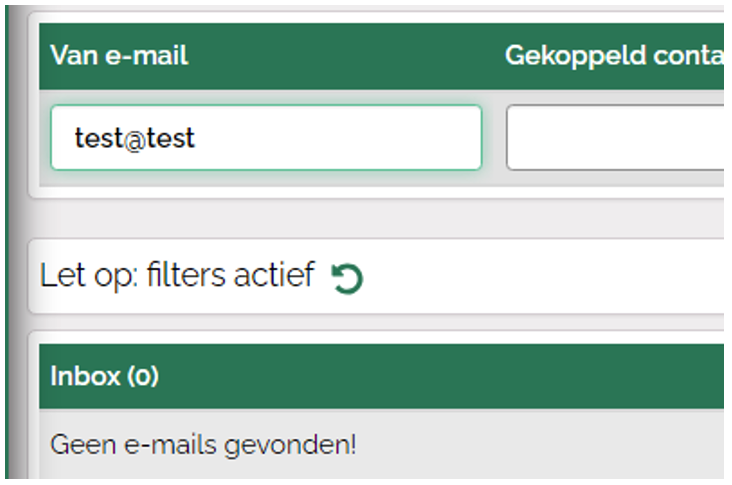
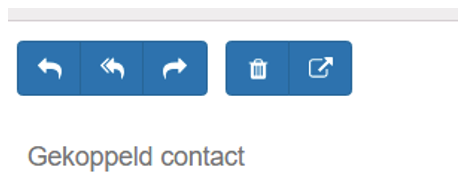
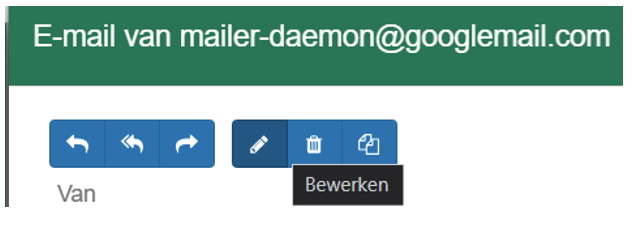
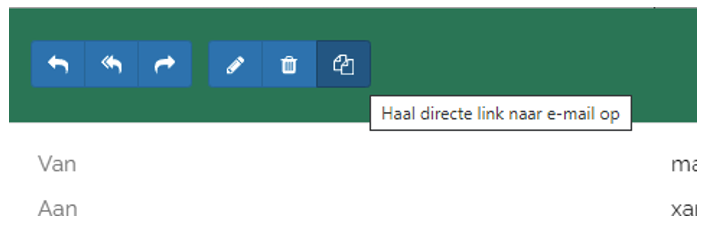
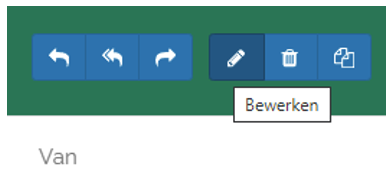
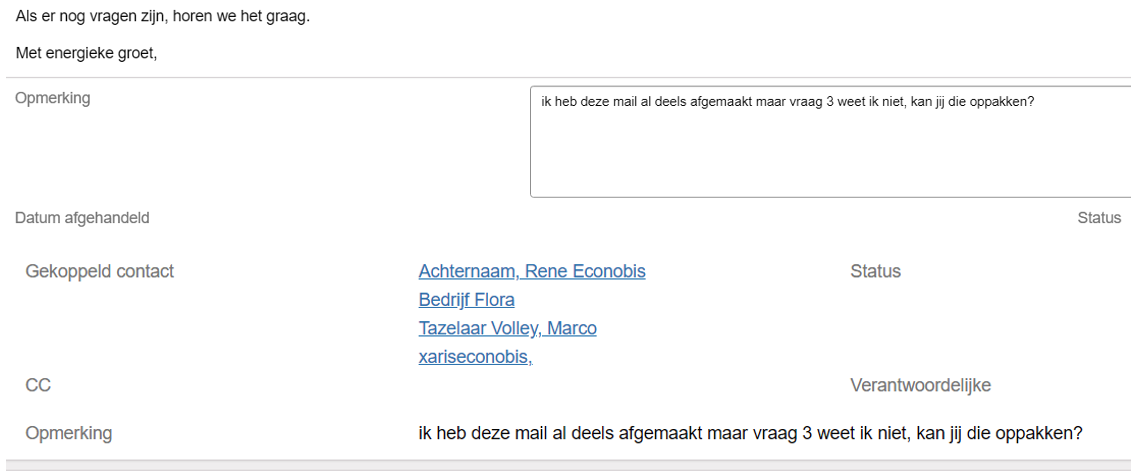
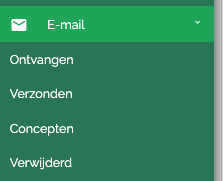
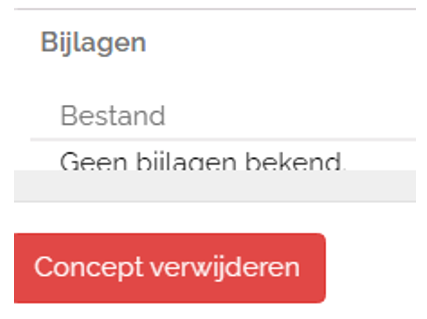
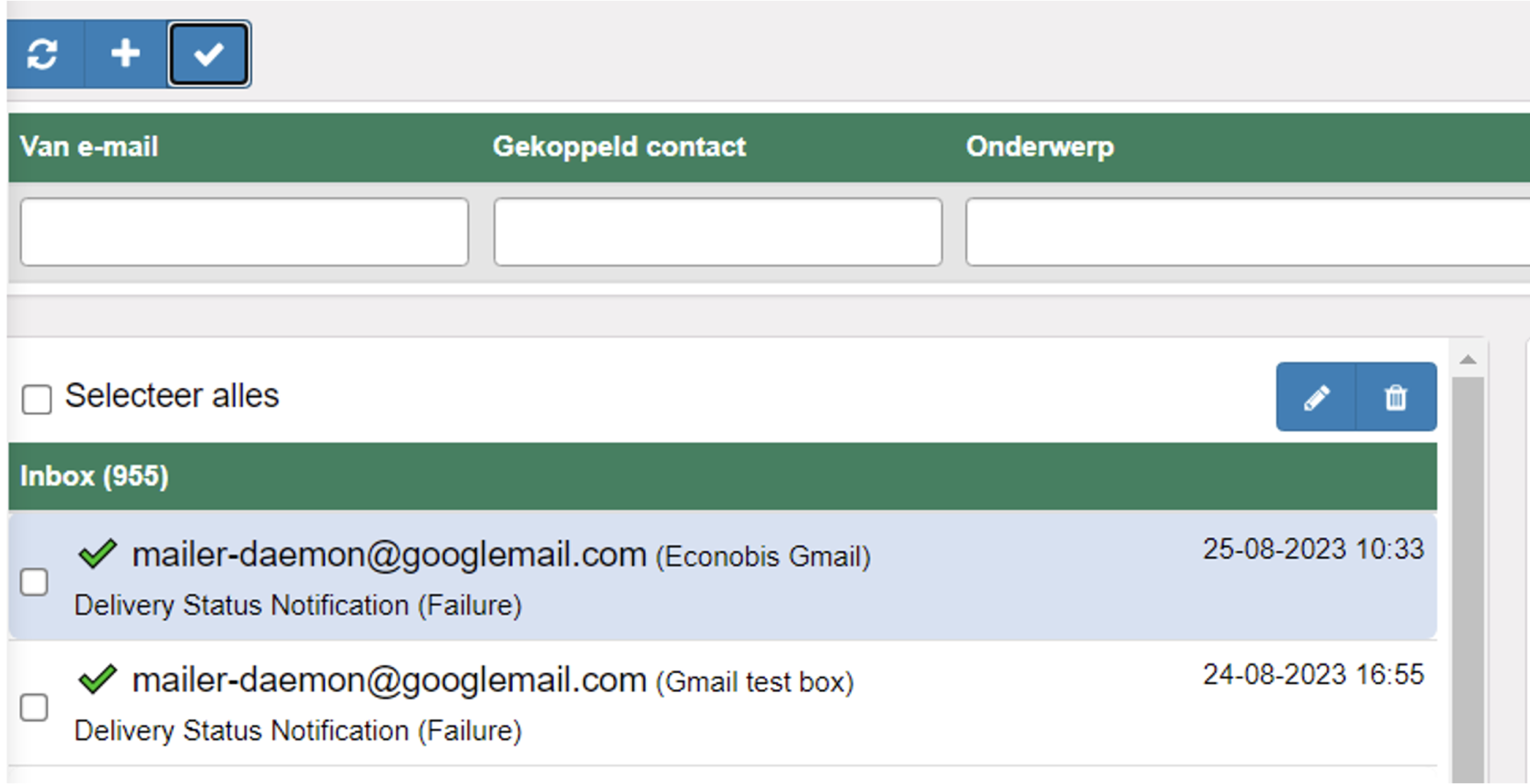

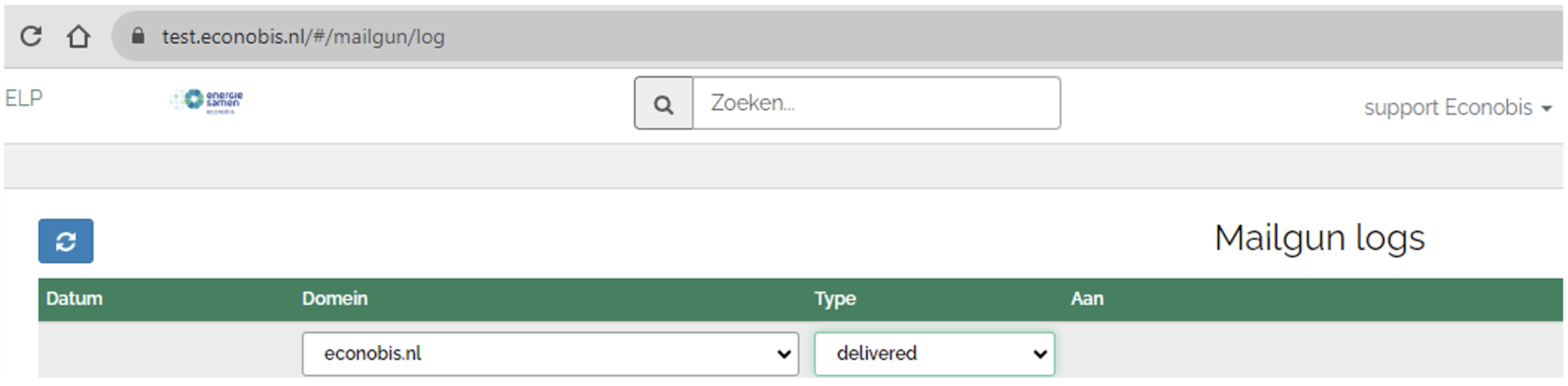
No comments to display
No comments to display